- Apprends à installer Windows 11 sur des ordinateurs non pris en charge en ajoutant seulement 3 clés de registre lors de la configuration initiale.
- Tu veux essayer Windows 11 sur un ancien PC mais tu ne réponds pas aux exigences minimales ?
- Il existe quelques moyens de contourner les contrôles de Windows 11, mais tous ne sont pas simples ou sont tout simplement dépassés.
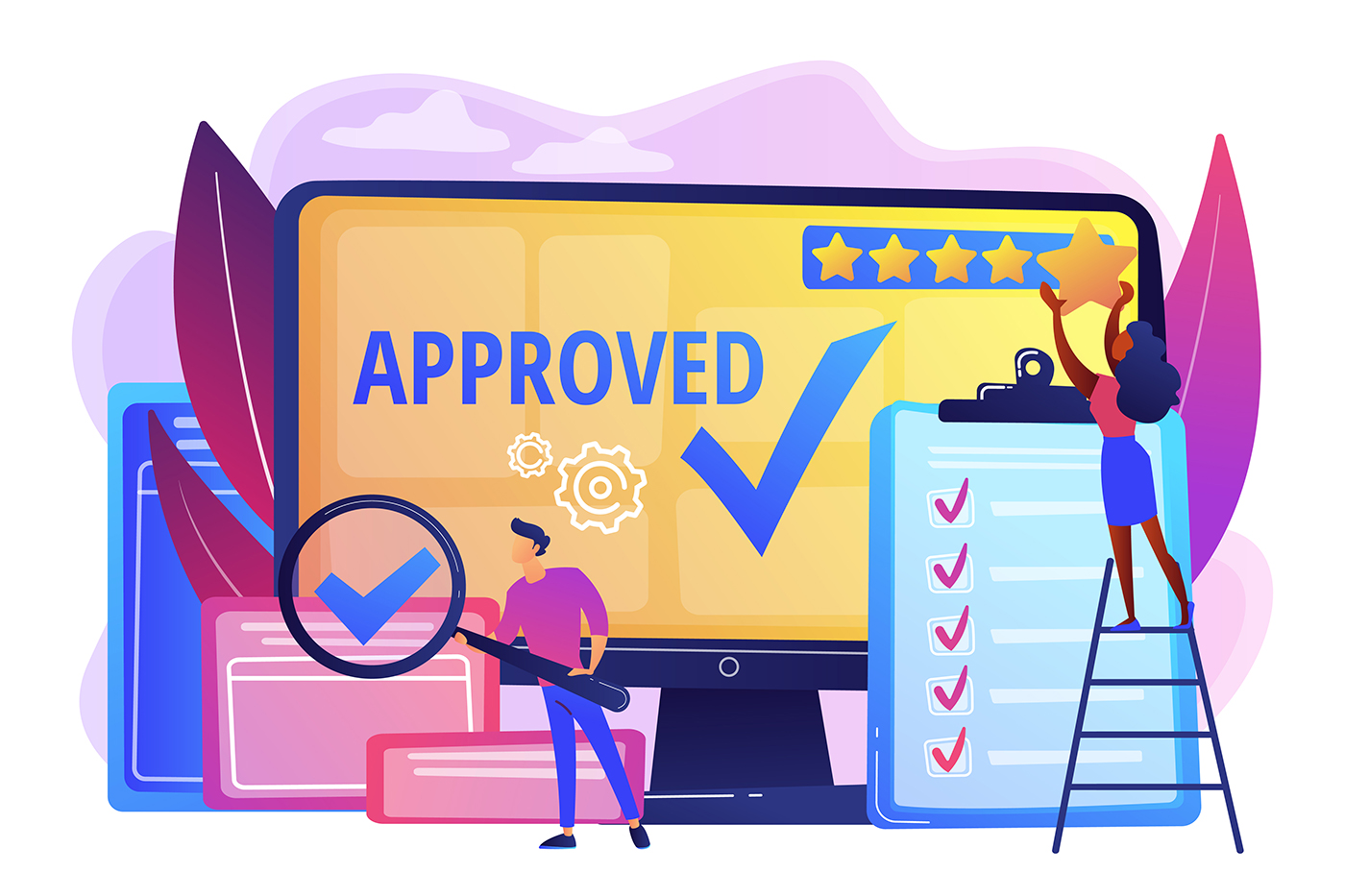
La pire chose dans Windows 11 n'est pas la barre des tâches (il peut facilement être réparé), mais le exigences minimales du systèmequi rendent beaucoup d'ordinateurs récents obsolètes.
Heureusement, il existe pas mal de méthodes pour contourner ces contrôles, mais elles ne sont pas très simples. En guise de récapitulatif voici nos articles traitant de ce sujet :
- Créer une image ISO avec Rufus qui saute toutes les vérifications
- Utilise un script tiers, MediaCreationTool pour modifier une image ISO existante
- Oublie les contrôles TPM lors de la mise à niveau de Windows 10
- Le guide de contournement officiel de Microsoft (tu as bien entendu)
Si tu n'aimes pas ces méthodes, ou si elles ne fonctionnent tout simplement pas pour toi, voici un guide sur la façon de procéder si tu es... nettoyer l'installation de Windows 11 et d'atteindre son écran redouté dès les premières étapes.
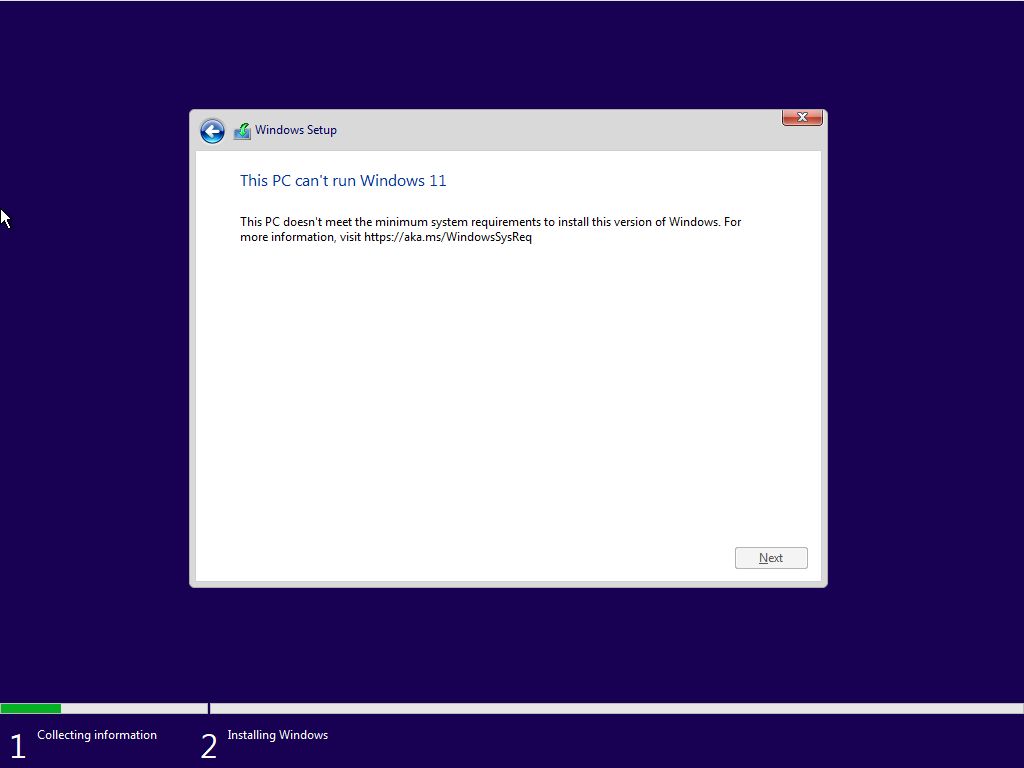
Ajoute des clés de registre pour contourner les vérifications de Windows 11 pendant l'installation
1. Reste à cette étape et appuie sur Maj + F10. Cela ouvrira l'Invite de commande à l'intérieur du programme d'installation de Windows.
2. Dans l'Invite de commande, tape regedit et appuie sur entrée pour lancer l'application de l'éditeur du registre de Windows.
Cela ressemble à ça, c'est déroutant au début, mais ce que nous devons faire est assez simple si tu suis mes instructions.
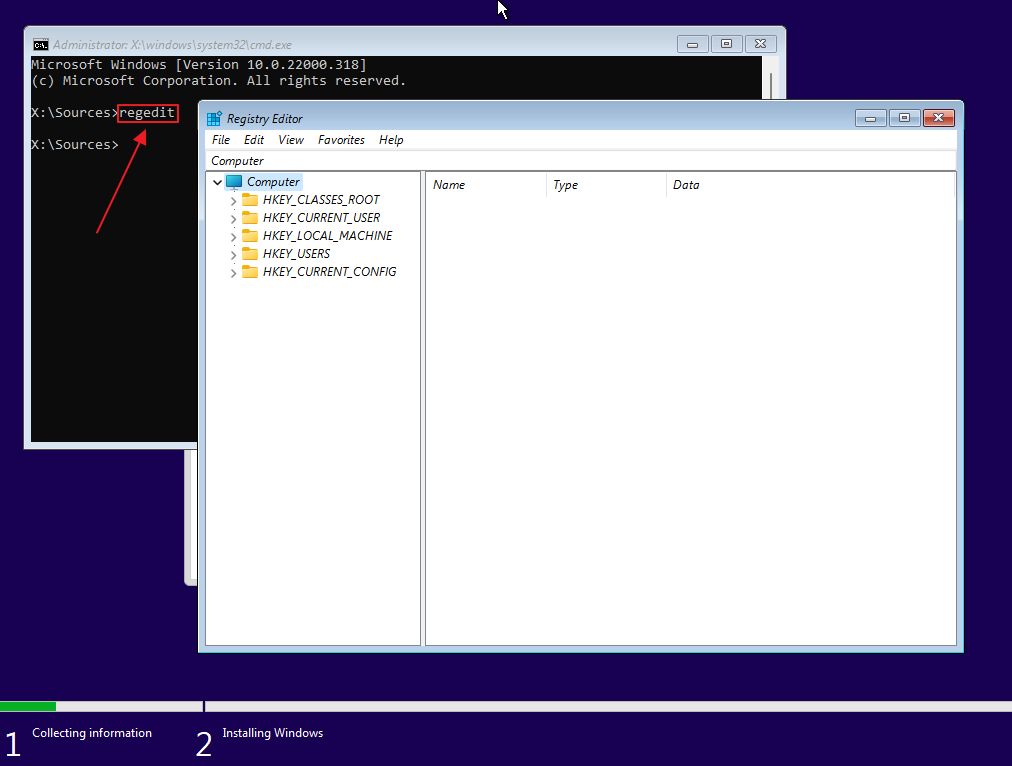
3. Dans le menu de gauche, ouvre chaque flèche pointant vers la droite et navigue jusqu'à la section suivante :
HKEY_LOCAL_MACHINE > SYSTEM > SETUP
4. Clique avec le bouton droit de la souris dans le panneau de droite et choisis Nouveau > Clé. Type LabConfig et appuie sur la touche Entrée pour confirmer.

5. Clique sur LabConfig dans l'arbre de gauche pour l'ouvrir. Clique à nouveau avec le bouton droit de la souris dans le panneau de droite et sélectionne Nouveau > DWORD (32 bits) Valeur. Répète l'opération autant de fois que nécessaire pour ajouter un total de trois valeurs :
Valeurs du registre :
- BypassTPMCheck
- Contourner le contrôle de démarrage sécurisé
- BypassRAMCheck
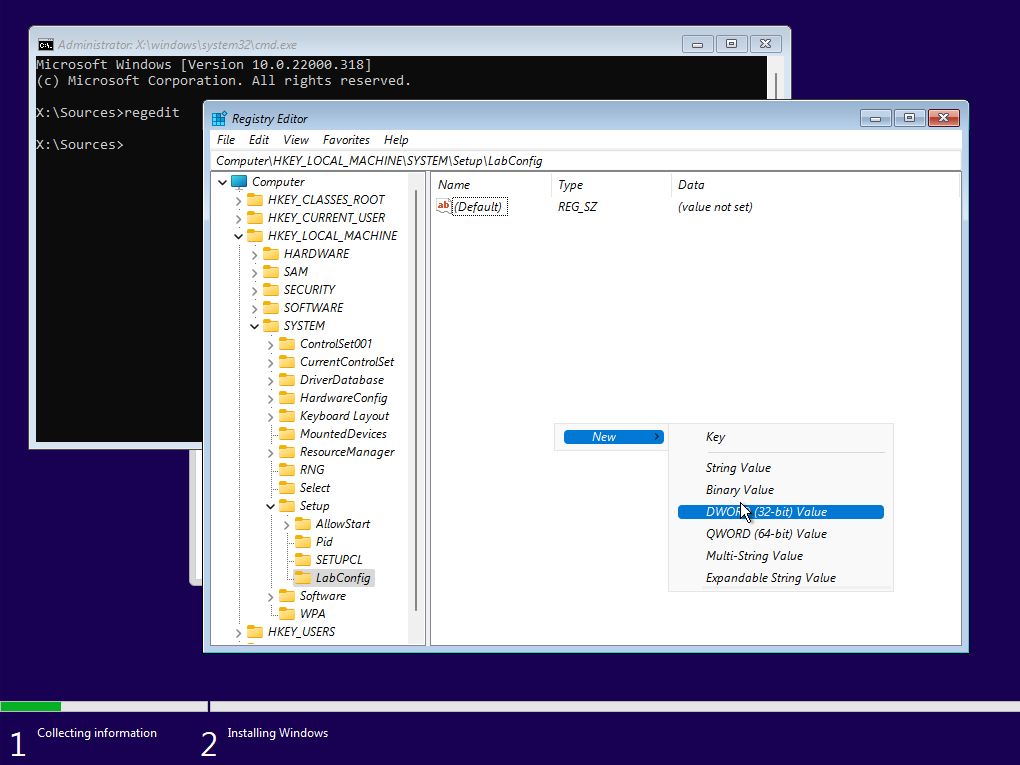
6. Double-clique sur chacune des trois valeurs et passe de 0 à 1. Appuie sur OK à chaque fois pour sauvegarder.
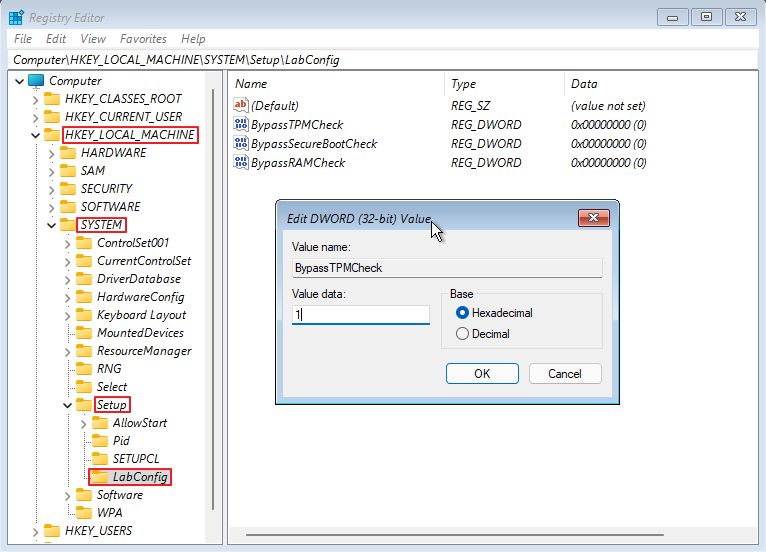
7. À la fin, tu devrais voir ces trois valeurs à l'intérieur du champ LabConfig entrée.
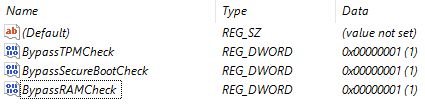
8. Ferme à la fois l'éditeur du registre et l'invite de commande. Recule d'un pas dans l'installation de Windows 11 et essaie à nouveau. Tu devrais enfin voir apparaître l'écran du CLUF.
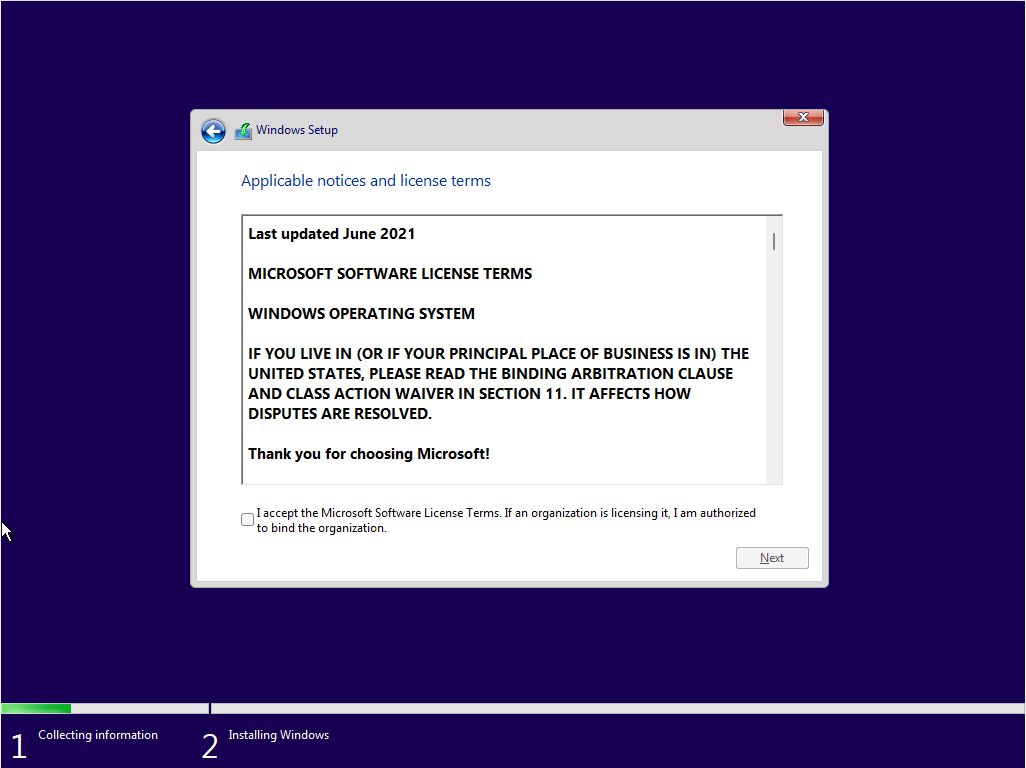
Tu peux maintenant terminer l'installation sur ta machine Windows 11 non prise en charge. Tout devrait fonctionner à peu près correctement, mais tu peux t'attendre à ce que certaines mises à jour ne s'installent pas, ou même à des problèmes après des mises à jour spécifiques qui modifient des parties du système qui n'ont rien à voir avec les exigences minimales.
Tu peux mettre en pause les mises à jour ou même annuler celles qui existent, mais je dirais que tu ne devrais pas installer Windows 11 sur ta machine principale. Tu risques de t'exposer à un monde d'ennuis que tu pourrais éviter en t'en tenant simplement à Windows 10 ou, si le budget le permet, en achetant un nouvel ordinateur.
As-tu essayé ce guide ? Est-ce que ça a marché ? Fais-nous le savoir dans les commentaires.








Marche à suivre pour résoudre le problème de l'ordinateur non pris en charge
1. Utilisation de l'ISO de MS Win11_22H2_French_x64v2.iso download 7/14/2023
2. Ajoute les clés de registre ci-dessous selon ton article
Éditeur de registre Windows Version 5.00
[HKEY_LOCAL_MACHINE\SYSTEM\Setup\LabConfig]
"BypassTPMCheck"=dword:00000001
"BypassSecureBootCheck"=dword:00000001
"BypassRAMCheck"=dword:00000001
3. Arrêter le PC
4. PC allumé
5. Monte l'image de Windows 11 avec l'explorateur de fichiers et clique sur setup.
6. Erreur Même PC non pris en charge
Benjamin,
Tu dois ajouter les trois clés pendant l'installation de Windows. Après avoir ajouté les clés, continue l'installation et cela devrait fonctionner. Essaie Rufus en utilisant notre autre guide (https://binaryfork.com/bypass-windows-11-requirements-rufus-3775/) si cela ne fonctionne toujours pas pour toi.